கிண்டில் ஃபயர் மற்றும் ஸ்னாப்சாட் ஆகியவை சொர்க்கத்தில் செய்யப்பட்ட போட்டியைப் போல ஒலிக்கின்றன. அமேசான் சாதனம் ஒரு பெரிய காட்சி மற்றும் பெரிய தெளிவுத்திறனைக் கொண்டுள்ளது. அதைச் செய்ய, இது உயர்-தெளிவு கேமராவைக் கொண்டுள்ளது, இது சிறந்த புகைப்படங்களை வழங்க முடியும்.
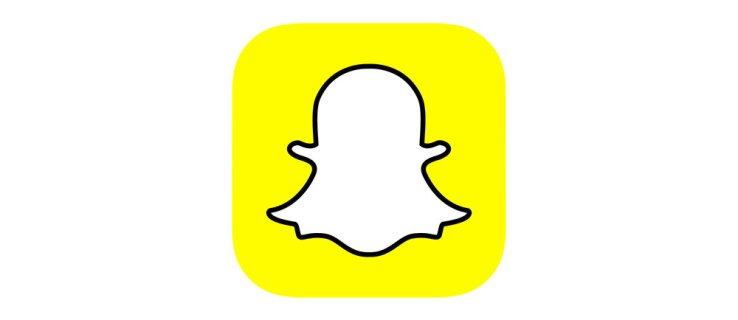
அமேசானின் ஃபயர் ஓஎஸ் என்பது ஆண்ட்ராய்டு சிஸ்டத்தின் ஒரு கிளை மட்டுமே என்பதால், ஸ்னாப்சாட் கிண்டில் ஃபயரில் சீராக வேலை செய்ய வேண்டும். ஆனால், ஒரு சிக்கல் உள்ளது - Amazon Appstore இல் Snapchat இல்லை.
நீங்கள் உண்மையில் உங்கள் Kindle Fire இல் Snapchat ஐ நிறுவ விரும்பினால், அதற்கான வழி உள்ளது. இருப்பினும், நீங்கள் அதை ஆப்ஸ்டோருக்கு வெளியே பதிவிறக்கம் செய்ய வேண்டும். எப்படி என்பதை அறிய தொடர்ந்து படியுங்கள்.
முதல் படி: தெரியாத பயன்பாடுகளை நிறுவ அனுமதிக்கவும்
உங்களால் ஸ்னாப்சாட்டை எளிதான முறையில் பதிவிறக்கம் செய்ய முடியாது என்பதால், நீங்கள் ஆப்ஸை "சைட்லோட்" செய்ய வேண்டும். சைட்லோடிங் என்பது அதிகாரப்பூர்வ ஆப் ஸ்டோரைப் பயன்படுத்தாமல், ஆதரிக்கப்படும் சாதனத்தில் ஆப்ஸை நிறுவுவதாகும்.
இயல்பாக, மூன்றாம் தரப்பு பயன்பாடுகளை நிறுவ Amazon உங்களை அனுமதிக்காது, எனவே நீங்கள் இந்த பாதுகாப்பு நடவடிக்கையை கைமுறையாக முடக்க வேண்டும். நீங்கள் செய்ய வேண்டியது இங்கே:
- விரைவான அணுகல் பட்டியைத் திறக்க திரையின் மேலிருந்து கீழே ஸ்வைப் செய்யவும்.
- தட்டவும் அமைப்புகள் பட்டையின் வலதுபுறத்தில் உள்ள பொத்தான்.

- செல்லுங்கள் சாதனம் (அல்லது பாதுகாப்பு சில பதிப்புகளில்)
- கண்டுபிடிக்க அறியப்படாத மூலங்களிலிருந்து பயன்பாடுகளை நிறுவ அனுமதிக்கவும் விருப்பம்.
- விருப்பத்தை மாற்றவும் (அல்லது தட்டவும் அன்று அதன் அருகில் உள்ள பொத்தான்)

அமேசான் ஆப்ஸ்டோரில் இல்லாவிட்டாலும், பெரும்பாலான ஆண்ட்ராய்டு-ஆதரவு பயன்பாடுகளை உங்கள் Fire OS இல் நிறுவ இது உங்களை அனுமதிக்கும். எப்படி என்பதை பின்வரும் பகுதி விளக்குகிறது.
இரண்டாவது படி: Sideload Snapchat
அறியப்படாத மூலங்களிலிருந்து பயன்பாடுகளைப் பதிவிறக்குவதை நீங்கள் இயக்கும்போது, இணையத்தில் உள்ள எந்த இணையதளத்திலிருந்தும் Snapchat APK கோப்பை (Android அடிப்படையிலான அமைப்புகளுக்கான நிறுவல் கோப்பு) தேடிப் பதிவிறக்கலாம்.
இருப்பினும், இந்த இணையதளங்களில் எண்ணற்ற இணையதளங்கள் இருப்பதால், அந்த இணையதளம் முறையானதா என்பதை நீங்கள் எப்போதும் சரிபார்க்க வேண்டும். இந்தக் கட்டுரை சோதனை செய்யப்பட்ட SideLoadKindleFire இணையதளத்தை உதாரணமாகப் பயன்படுத்தும், ஆனால் தயங்காமல் உங்கள் சொந்தத்தைத் தேர்ந்தெடுக்கவும்.
Snapchat ஐ ஓரங்கட்ட, இந்த வழிமுறைகளைப் பின்பற்றவும்:
- உங்கள் Kindle Fire இல் சில்க் உலாவியைத் தொடங்கவும்.
- குறிப்பிடப்பட்ட இணையதளத்திற்குச் செல்லவும்.
- தட்டவும் Snapchat இணையதளத்தின் மேலே உள்ள டேப்.
- பதிவிறக்க இணைப்பைக் கண்டுபிடிக்கும் வரை கீழே உருட்டவும். இது கீழ் உள்ளது Snapchat நிறுவல் கோப்பைப் பதிவிறக்கவும் பிரிவு.
- பதிவிறக்க இணைப்பைத் தட்டவும்.
- அழுத்தவும் பதிவிறக்க Tamil பின்வரும் பக்கத்தில் பொத்தான்.
- அச்சகம் சரி நிறுவலை உறுதிப்படுத்த கேட்கும் போது.
பதிவிறக்கம் முடிவடையும் வரை காத்திருந்து, நீங்கள் பயன்பாட்டை நிறுவ தொடரலாம்.
மூன்றாவது படி: பயன்பாட்டை நிறுவி மகிழுங்கள்
நீங்கள் எல்லாவற்றையும் சரியாகச் செய்திருந்தால், APK கோப்பு உங்கள் பதிவிறக்கங்கள் கோப்புறையில் இருக்க வேண்டும். பின்வருவனவற்றைச் செய்யுங்கள்:
- சில்க் உலாவியைத் திறக்கவும்.
- தட்டவும் மேலும் (மூன்று கிடைமட்ட கோடுகள்) திரையின் மேல் இடதுபுறத்தில் ஐகான்.
- செல்லுங்கள் பதிவிறக்கங்கள் பட்டியல்.
- என்பதைத் தேர்ந்தெடுக்கவும் Snapchat APK பதிவிறக்கங்களின் பட்டியலிலிருந்து.
- அச்சகம் நிறுவு கேட்கும் போது.
- பயன்பாடு நிறுவப்படும் வரை காத்திருக்கவும். செயல்முறை முடிந்ததும் நீங்கள் உறுதிப்படுத்தலைப் பெற வேண்டும்.
- தட்டவும் திற நீங்கள் பயன்பாட்டை உடனடியாக தொடங்க விரும்பினால். இல்லையெனில், அழுத்தவும் முடிந்தது.
நீங்கள் பயன்பாட்டைத் திறக்கும்போது, அது ஆண்ட்ராய்டு டேப்லெட் அல்லது ஸ்மார்ட்போனில் உள்ளதைப் போலவே இருக்க வேண்டும். உங்கள் ஆப்ஸ் மெனுவில் ஆப்ஸ் ஐகான் தோன்றும், உடனே உங்கள் கணக்கில் உள்நுழையலாம். அங்கிருந்து, நீங்கள் ஸ்னாப்பிங் செய்யத் தொடங்கலாம், உங்கள் நண்பர்களுக்கு செய்தி அனுப்பலாம் மற்றும் நீங்கள் வழக்கம் போல் பயன்பாட்டைப் பயன்படுத்தலாம்.
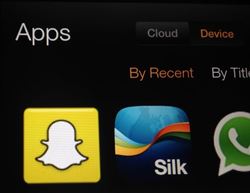
Google Play Store வழியாக Snapchat ஐ நிறுவவும்
மேலே உள்ள படிகளைப் பின்பற்றிய பிறகு உங்களுக்கு Snapchat இல் சிக்கல்கள் இருந்தால், Google Play Store ஐ நிறுவி, பதிவிறக்கம்/நிறுவவும்.
- சில்க் உலாவியைத் திறந்து, Google Services Framework APK, Google Play Services APK, Google Account Manager APK மற்றும் Google Play Store APK ஆகியவற்றைத் தேடி பதிவிறக்கம்/நிறுவவும்.
- இப்போது, புதிதாக உருவாக்கப்பட்ட Google Play Store பயன்பாட்டைத் திறக்கவும்.
- "Snapchat” பின்னர் அதை நிறுவவும்.
- Snapchat ஐ திறந்து மகிழுங்கள்.
கூகுள் ப்ளே ஸ்டோர் மூலம் ஸ்னாப்சாட்டைப் பதிவிறக்குவது, நீங்கள் சந்திக்கும் சிக்கல்களைத் தீர்க்கும்.
அனைத்து ஆதாரங்களும் நம்பகமானவை அல்ல
நீங்கள் வெறித்தனத்தைப் பதிவிறக்குவதற்கு முன், எல்லா இணையதளங்களும் APK கோப்புகளும் பாதுகாப்பாக இல்லை என்பதை நினைவில் கொள்ளவும். ஆப்ஸ்டோருக்கு வெளியே பயன்பாடுகளைத் தேடும் மக்களின் விருப்பத்தை தவறாகப் பயன்படுத்துவதற்கு ஏராளமான சைபர் குற்றவாளிகள் உள்ளனர்.
பல APK கோப்புகள் தீங்கிழைக்கும் மென்பொருளைக் கொண்டிருக்கலாம், அவை பல்வேறு அளவுகளில் தீங்கு விளைவிக்கும். எடுத்துக்காட்டாக, இது உங்கள் கணினியைப் பயன்படுத்த முடியாத அளவிற்கு மெதுவாக்கலாம், உங்கள் கோப்புகளை நீக்கலாம் அல்லது உங்கள் தரவைத் திருடலாம். உங்களிடம் போதுமான பாதுகாப்பு மென்பொருள் இல்லையென்றால், சைபர் குற்றவாளிகள் உங்கள் அடையாளத்தை சட்டவிரோத நடவடிக்கைகளுக்கு பயன்படுத்தலாம்.
சைட்லோடிங்கை அணுகுவதற்கான சிறந்த வழி, வைரஸ் தடுப்பு மென்பொருளை எப்போதும் நிறுவி வைத்திருப்பதுதான். இந்த வழியில் ஊடுருவுபவர்கள் சில சமயங்களில் கண்டறிதலைத் தவிர்க்க முடிந்தால் நீங்கள் அவர்களைத் தடுக்க முடியும்.
பக்கவாட்டு அல்லது காத்திரு
சைட்லோடிங் என்பது உங்கள் Kindle Fire இல் கிடைக்காத ஆப்ஸ் மற்றும் கேம்களைச் சேர்க்க ஒரு சிறந்த வழியாகும். நிறைய பயனர்கள் சைட்லோட் செய்கிறார்கள், அதனால் அவர்கள் கிளாஷ் ஆஃப் கிளான்ஸ் போன்ற கேம்களை விளையாடலாம் அல்லது இந்தச் சாதனத்தில் Instagram ஐப் பயன்படுத்தலாம்.
மறுபுறம், ஆப்ஸ்டோரில் முன்பு கிடைக்காத சில ஆண்ட்ராய்டு பயன்பாடுகள் மெதுவாகத் தோன்றத் தொடங்கின. ஒவ்வொரு நாளும் புதிய பயன்பாடுகள் வருவதால், Snapchat விரைவில் Appstore க்கு வரக்கூடும்.
உங்கள் Kindle Fire இல் எந்த ஆப்ஸை ஓரங்கட்டுவீர்கள்? APKஐப் பதிவிறக்க நம்பகமான தளங்கள் உங்களுக்குத் தெரியுமா? கீழே உள்ள கருத்துகள் பிரிவில் அவற்றைப் பகிரவும்.

